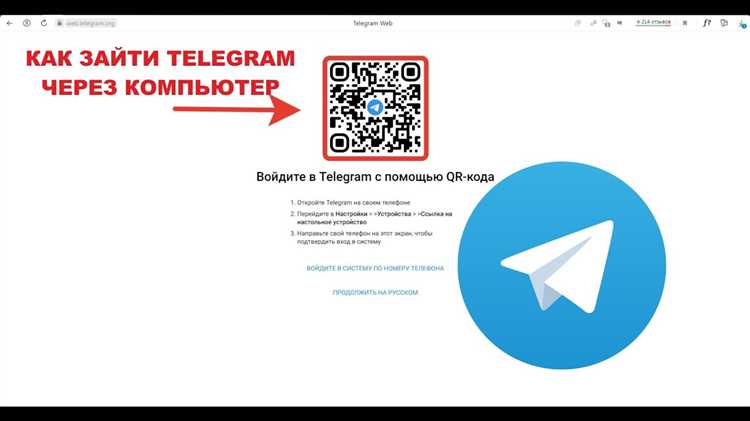
Telegram предлагает полноценный десктопный клиент, не требующий запущенного мобильного приложения. Это делает его удобным решением для пользователей, активно взаимодействующих в чатах с рабочего компьютера. Доступна версия для Windows, macOS и Linux, каждая из которых поддерживается официальным сайтом Telegram.
Скачивание начинается с перехода на https://desktop.telegram.org. Не стоит использовать сторонние сайты – риск подмены файла слишком высок. Установка на Windows выполняется через .exe-файл, не требующий прав администратора. Для macOS используется .dmg-образ, а для Linux – .tar.xz или Flatpak/Snap в зависимости от дистрибутива.
При первом запуске Telegram предлагает авторизоваться по номеру телефона. Если аккаунт уже активен на другом устройстве, подтверждение придет через него. В случае полной автономной установки можно запросить SMS-код. Далее синхронизируются чаты, настройки и медиа – все хранится в облаке.
Для повышения конфиденциальности в десктопной версии можно активировать блокировку приложения по паролю или включить автоматическое скрытие окна при сворачивании. Эти функции доступны в разделе «Настройки → Конфиденциальность и безопасность». Кроме того, рекомендуется отключить автозапуск при старте системы, чтобы Telegram не расходовал ресурсы фоном без необходимости.
Функциональность клиента на компьютере полностью сопоставима с мобильной версией: поддерживаются голосовые звонки, пересылка файлов до 2 ГБ, закрепление чатов, использование прокси и настройка кастомных уведомлений. Для работы с несколькими аккаунтами необходимо запускать отдельные экземпляры через ярлыки с разными профилями данных.
Скачивание установочного файла с официального сайта
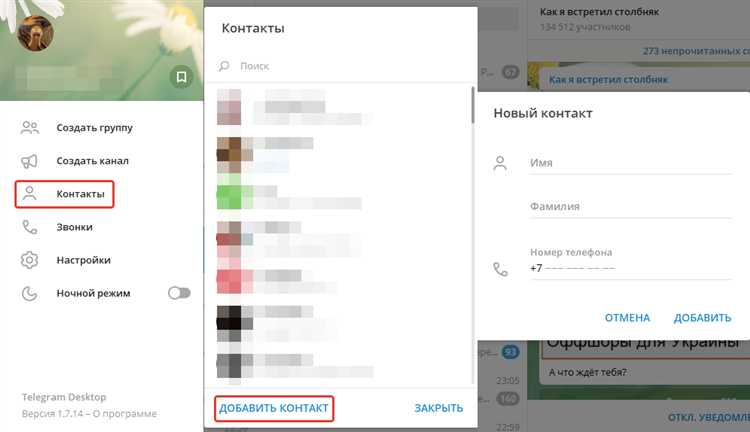
На главной странице выберите кнопку Get Telegram for Windows, если вы используете Windows. Для macOS и Linux доступны отдельные ссылки ниже по странице. Щёлкните по нужной ссылке – начнётся загрузка исполняемого файла.
Для Windows будет загружен файл с расширением .exe, например tsetup.5.0.1.exe. Для macOS – .dmg, для Linux – архив .tar.xz или ссылка на установку через Snap/Flatpak.
Не открывайте файлы, загруженные с других сайтов, – это потенциально опасно. Только официальный сайт Telegram предоставляет проверенные и актуальные версии клиента без вредоносного кода.
После завершения загрузки проверьте цифровую подпись файла: для Windows это можно сделать через свойства файла на вкладке Цифровые подписи. Имя издателя должно быть Telegram FZ-LLC.
Выбор версии Telegram для вашей операционной системы
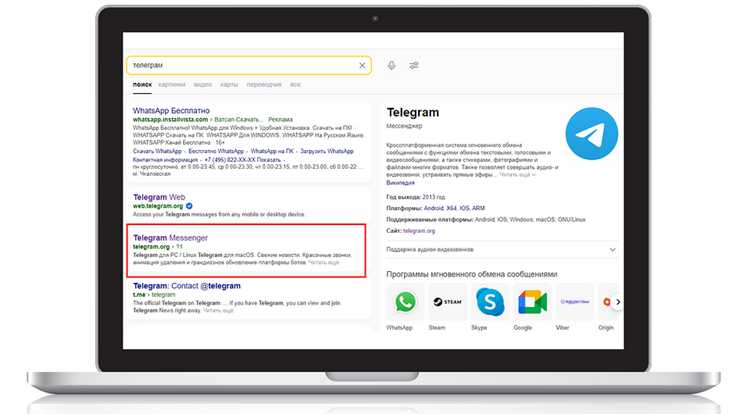
Windows: Для Windows доступна стандартная десктопная версия Telegram Desktop. Она совместима с Windows 7 и выше. Устанавливается через официальный установщик с сайта telegram.org. Альтернатива – портативная версия, которая не требует установки и подходит для использования с флеш-накопителей.
macOS: Пользователям macOS рекомендуется использовать Telegram с сайта telegram.org, а не из Mac App Store. Версия с официального сайта обновляется быстрее, поддерживает все функции и совместима с macOS 10.12 и новее.
Linux: Для Linux доступно несколько вариантов. Пользователям Ubuntu и Debian стоит установить Telegram через Snap или APT. Для Arch – через Pacman из AUR. Доступен и официальный tar.xz-архив, который можно распаковать в любую директорию без установки. Telegram Desktop поддерживает 64-битные системы, минимальные требования – glibc 2.17.
Web-версия: Если установка невозможна, можно использовать Telegram WebK или WebZ – это официальные версии с разным интерфейсом и набором функций. Подходят для временного доступа, но не поддерживают полноценную работу с файлами и звонками.
Пошаговая установка Telegram на Windows

1. Перейдите на официальный сайт Telegram по адресу: https://desktop.telegram.org. Избегайте загрузки с сторонних ресурсов во избежание установки вредоносного ПО.
2. Нажмите кнопку «Get Telegram for Windows». Начнётся загрузка установочного файла формата .exe (например, tsetup.exe).
3. После завершения загрузки откройте файл двойным щелчком. В окне мастера установки выберите язык интерфейса, затем нажмите «OK».
4. Укажите папку для установки или оставьте путь по умолчанию – C:\Program Files\Telegram Desktop\, затем нажмите «Далее».
5. Выберите, нужно ли создавать ярлык на рабочем столе. Подтвердите установку, нажав «Установить».
6. По завершении процесса установщик предложит запустить Telegram. Убедитесь, что соответствующий флажок активен, и нажмите «Готово».
7. При первом запуске нажмите «Start Messaging», затем выберите метод входа: по номеру телефона или через QR-код. Введите номер телефона, подтвердите вход кодом из SMS или Telegram на другом устройстве.
8. После авторизации Telegram автоматически синхронизирует ваши чаты и настройки, если вы ранее пользовались мессенджером на других устройствах.
Установка Telegram через терминал на Linux

Для установки Telegram с использованием терминала рекомендуется загрузить официальный дистрибутив с сайта разработчика. Переходить к этому способу следует, если в репозитории вашей системы отсутствует актуальная версия.
Откройте терминал и выполните следующие команды по шагам:
1. Перейдите в домашний каталог и создайте временную директорию:
cd ~
mkdir telegram && cd telegram2. Скачайте архив с официального сайта:
wget https://telegram.org/dl/desktop/linux -O telegram.tar.xz3. Распакуйте архив:
tar -xf telegram.tar.xz4. Переместите папку с приложением в системный каталог:
sudo mv Telegram /opt/telegram5. Создайте символическую ссылку для удобного запуска:
sudo ln -s /opt/telegram/Telegram /usr/local/bin/telegram6. При необходимости создайте desktop-файл для интеграции с меню приложений:
nano ~/.local/share/applications/telegram.desktopВставьте следующий код:
[Desktop Entry]
Name=Telegram
Exec=/usr/local/bin/telegram
Icon=/opt/telegram/telegram.png
Terminal=false
Type=Application
Categories=Network;InstantMessaging;Сохраните файл и выполните команду:
update-desktop-database ~/.local/share/applications/Telegram будет доступен из меню приложений и через команду telegram в терминале. Обновления загружаются автоматически при запуске клиента.
Первый запуск и вход в аккаунт через QR-код или номер телефона
После установки Telegram на компьютер выполните запуск приложения. При первом открытии появится экран приветствия с кнопкой «Начать общение» или «Start Messaging» – нажмите её для перехода к авторизации.
- Если у вас уже есть Telegram на мобильном устройстве, выберите вариант входа через QR-код.
- Если Telegram ранее не использовался, авторизуйтесь через номер телефона.
Вход через QR-код:
- На экране компьютера появится QR-код.
- Откройте Telegram на смартфоне, перейдите в «Настройки» → «Устройства» → «Сканировать QR-код».
- Наведите камеру на QR-код с экрана компьютера.
- После сканирования произойдёт мгновенный вход в аккаунт без ввода номера и кода подтверждения.
Вход через номер телефона:
- Выберите страну и введите номер телефона, к которому привязан Telegram.
- На мобильное устройство поступит сообщение с кодом подтверждения или входящий звонок с кодом.
- Введите полученный код в поле на экране компьютера.
- После подтверждения вы будете перенаправлены в основной интерфейс Telegram Desktop.
Рекомендуется использовать вход через QR-код – он быстрее и безопаснее, так как исключает возможность перехвата кода подтверждения.
Настройка уведомлений и звуковых оповещений
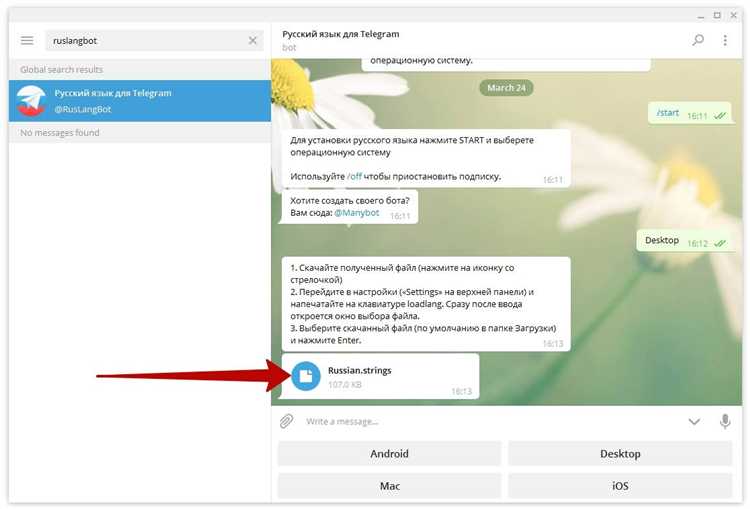
Для управления уведомлениями в Telegram на компьютере откройте настройки через меню «Настройки» → «Уведомления и звуки». Здесь можно отдельно настроить уведомления для личных чатов, групп и каналов.
Для каждого типа диалогов доступна опция включения или отключения звуковых сигналов, всплывающих уведомлений и показа превью сообщений. Рекомендуется отключить превью, если требуется сохранять конфиденциальность.
Звуки уведомлений можно выбрать из встроенного списка или загрузить собственные аудиофайлы в формате .ogg через папку с настройками Telegram на компьютере. Для этого нужно открыть путь %APPDATA%\Telegram Desktop\notifications (Windows) или ~/Library/Application Support/Telegram Desktop/notifications (macOS) и добавить нужные файлы.
Чтобы уменьшить количество прерываний, активируйте функцию «Тихий режим» с возможностью установки временного интервала, в течение которого уведомления будут автоматически отключены. Это удобно при работе или на совещаниях.
Дополнительно можно настроить поведение уведомлений при блокировке экрана и в режиме «Не беспокоить» операционной системы, чтобы избежать дублирования или пропуска важных оповещений.
Создание ярлыка Telegram на рабочем столе
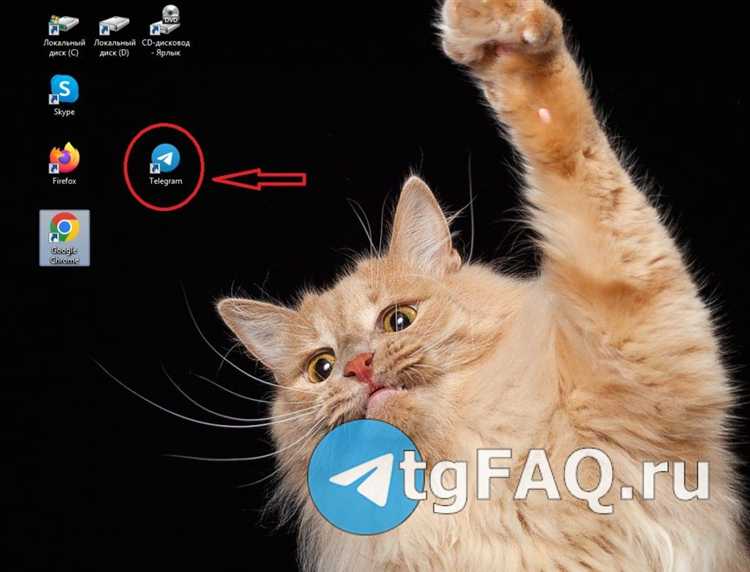
Для быстрого доступа к Telegram на компьютере рекомендуется создать ярлык на рабочем столе. Этот процесс занимает не более нескольких минут и не требует специальных навыков.
- Откройте папку, в которую установлен Telegram. Обычно это
C:\Users\<ваше_имя>\AppData\Roaming\Telegram Desktopили папка, указанная при установке. - Найдите файл
Telegram.exe– это главный исполняемый файл приложения. - Щёлкните правой кнопкой мыши по
Telegram.exeи выберите пункт «Создать ярлык». - Переместите созданный ярлык в корень рабочего стола. Для этого откройте рабочий стол в проводнике или сверните все окна и перетащите ярлык мышью.
- Переименуйте ярлык, если необходимо, кликнув по нему правой кнопкой и выбрав «Переименовать».
Если Telegram был установлен через Microsoft Store, ярлык может быть автоматически добавлен. Если его нет, можно создать ярлык следующим способом:
- Щёлкните правой кнопкой мыши на пустом месте рабочего стола.
- Выберите «Создать» → «Ярлык».
- В поле расположения введите команду
explorer shell:AppsFolder\TelegramMessenger.TelegramDesktop_*(последняя часть зависит от версии, её можно уточнить через свойства приложения). - Нажмите «Далее», введите имя ярлыка и нажмите «Готово».
Созданный ярлык можно закрепить на панели задач или в меню «Пуск» для быстрого запуска.
Вопрос-ответ:
Как скачать и установить Telegram на компьютер с Windows?
Чтобы установить Telegram на Windows, перейдите на официальный сайт telegram.org и выберите раздел «Download». Скачайте установочный файл для Windows, затем запустите его и следуйте инструкциям мастера установки. После установки откройте программу и введите номер телефона для регистрации или входа.
Какие системные требования нужны для работы Telegram на компьютере?
Telegram работает на большинстве современных компьютеров с операционной системой Windows 7 и выше, macOS 10.11 и новее, а также на Linux. Для нормальной работы достаточно около 100 МБ свободного места на диске и стабильного интернет-соединения. Программа не требует мощного железа и может функционировать даже на бюджетных устройствах.
Как настроить безопасность и конфиденциальность в Telegram на ПК?
В Telegram есть несколько настроек для защиты данных. Чтобы включить двухфакторную аутентификацию, зайдите в «Настройки» — «Приватность и безопасность» и активируйте пароль. Можно также ограничить, кто видит ваш номер телефона и последний визит. Для переписки доступен секретный чат с шифрованием, который автоматически удаляет сообщения после заданного времени.
Можно ли использовать Telegram на компьютере без телефона?
Нет, регистрация в Telegram требует подтверждения номера телефона. Телефон нужен для первоначального входа и подтверждения аккаунта через SMS или звонок. После активации вы сможете пользоваться приложением на компьютере без постоянного доступа к телефону, но для регистрации телефон обязателен.
Что делать, если Telegram на компьютере не запускается или выдает ошибку?
Если Telegram не запускается, попробуйте сначала перезагрузить компьютер. Проверьте, обновлена ли программа до последней версии. Иногда помогает переустановка приложения. Также убедитесь, что ваш антивирус или файрволл не блокируют Telegram. Если ошибка сохраняется, можно проверить системные журналы или обратиться в службу поддержки Telegram для получения помощи.
Как скачать и установить Telegram на компьютер с Windows?
Для установки Telegram на компьютер с Windows нужно зайти на официальный сайт telegram.org, выбрать раздел загрузки и скачать установочный файл для Windows. После загрузки запустите файл и следуйте указаниям мастера установки. По завершении процесса появится окно для входа в аккаунт, где можно ввести номер телефона и подтвердить его через код из SMS или мобильного приложения.






